win10无密码自动登录 win10如何设置免密码自动登录教程
更新时间:2023-12-03 14:43:36作者:xiaoliu
在日常使用电脑的过程中,我们常常需要频繁输入密码进行登录,对于一些私人电脑或家庭共享电脑来说,频繁输入密码可能会带来不便。幸运的是Windows 10 提供了一种方便的功能,即无密码自动登录。通过设置免密码自动登录,我们可以在开机后直接进入桌面,无需再输入密码。本文将介绍如何在 Windows 10 中设置免密码自动登录,让我们的电脑使用更加便捷。
具体步骤:
1.打开电脑后,搜索并打开“运行”程序。
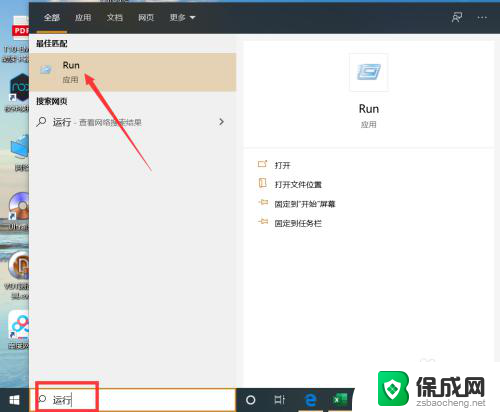
2.打开运行程序后,输入命令:Control Userpasswords2。
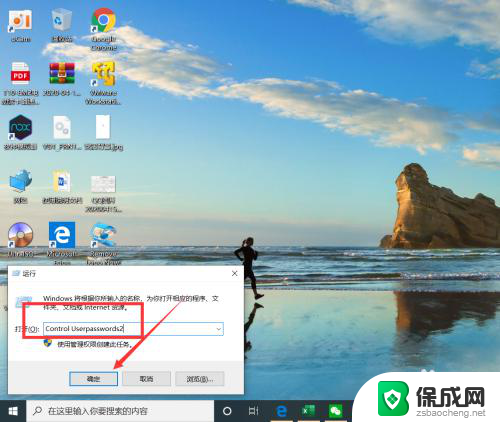
3.进入用户账户界面后,取消勾选输入用户名和密码登录选项并点击“应用”。
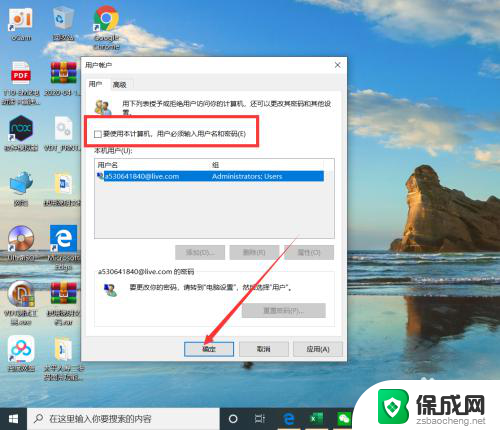
4.重复输入两次登录密码,然后重启电脑即可。
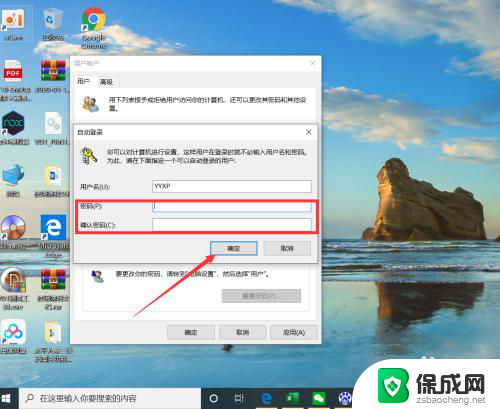
以上就是Win10无需密码自动登录的全部内容,不熟悉的用户可以按照我的方法进行操作,希望这些方法能够帮助到大家。
win10无密码自动登录 win10如何设置免密码自动登录教程相关教程
-
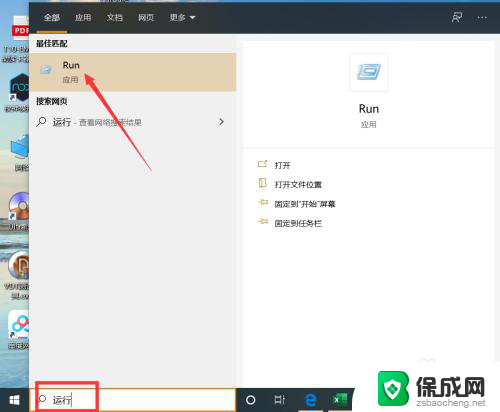 win10免密自动登录 win10如何设置免密码自动登录步骤
win10免密自动登录 win10如何设置免密码自动登录步骤2023-11-10
-
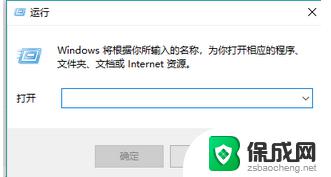 windows10取消自动登录 win10系统电脑如何取消开机自动登录密码
windows10取消自动登录 win10系统电脑如何取消开机自动登录密码2023-09-12
-
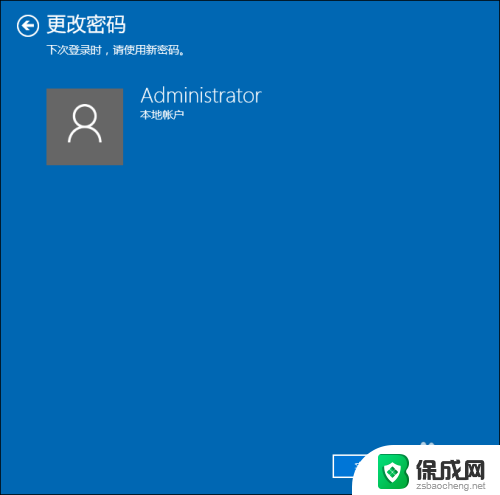 win10改系统密码 win10系统如何设置开机密码自动登录
win10改系统密码 win10系统如何设置开机密码自动登录2023-11-11
-
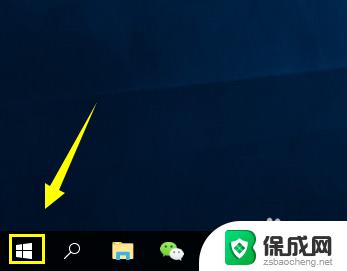 电脑登录需要用户名和密码 win10如何取消登录密码
电脑登录需要用户名和密码 win10如何取消登录密码2023-10-05
-
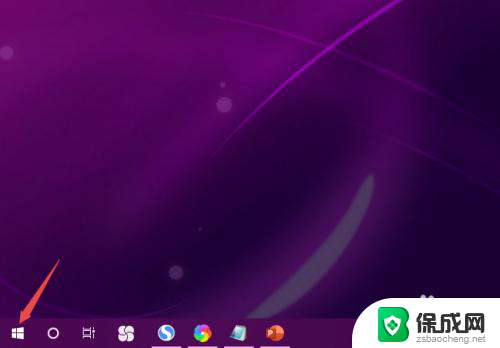 win10 pin 密码登录 Win10怎么取消PIN密码登录
win10 pin 密码登录 Win10怎么取消PIN密码登录2024-02-10
-
 win10登录密码更改 Win10修改登录密码的快捷方式
win10登录密码更改 Win10修改登录密码的快捷方式2023-10-02
win10系统教程推荐
- 1 win10电脑无法开热点 Win10开启WIFI热点无法识别怎么修复
- 2 windows10开机密码如何更改 电脑开机密码忘记了怎么破解
- 3 win10电脑麦克风声音小怎么调整 Win10麦克风声音小怎么办
- 4 win10忘记登陆密码无法进入系统 Windows10开机密码忘了怎么办找回
- 5 怎么设置win10不自动休眠 win10自动休眠关闭方法详解
- 6 破解激活windows win10系统破解激活方法详解
- 7 win10移动热点不稳定 热点不稳定怎么应对
- 8 window10禁用触摸板 联想笔记本触控板禁用教程
- 9 win10家庭版电脑的亮度太亮了怎么调 电脑屏幕太亮怎么降低
- 10 win10桌面图标打不开如何修复 电脑桌面图标点击无反应